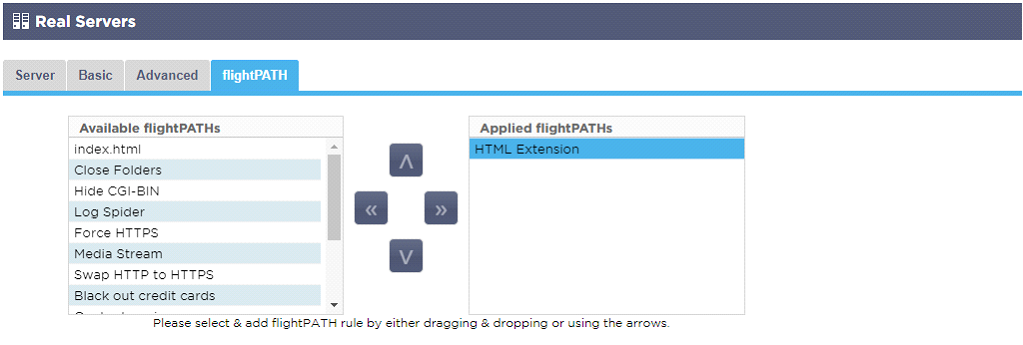|
|||||
|
|||||
|
|
|||||||
|
|||||||
|
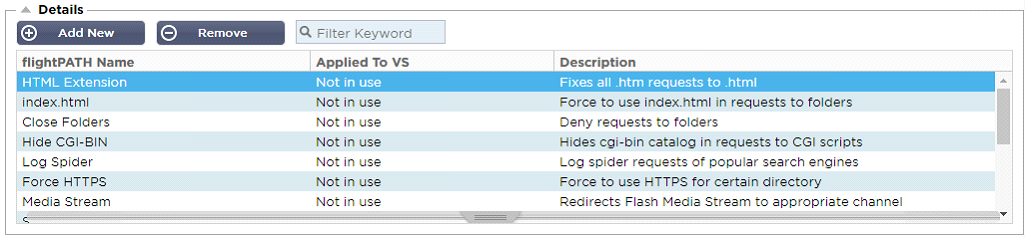

|
Campo
|
Descripción
|
|
Nombre de FlightPATH
|
Este campo es para el nombre de la regla flightPATH. El nombre que usted proporciona aquí aparece en y es referenciado dentro de otras partes del CAD.
|
|
Aplicado a VS
|
Esta columna es de sólo lectura y muestra el VIP al que se aplica la regla flightPATH.
|
|
Descripción
|
Valor que representa una descripción proporcionada con fines de legibilidad.
|


|
CONDICIÓN
|
DESCRIPCIÓN
|
EJEMPLO
|
|
<form>
|
Los formularios HTML se utilizan para pasar datos a un servidor
|
Ejemplo "el formulario no tiene longitud 0"
|
|
Ubicación de GEO
|
Compara la dirección IP de origen con los códigos de país ISO 3166
|
La ubicación GEO es igual a GB, O la ubicación GEO es igual a Alemania
|
|
Anfitrión
|
Anfitrión extraído de la URL
|
www.mywebsite.com o 192.168.1.1
|
|
Idioma
|
Idioma extraído de la cabecera HTTP del idioma
|
Esta condición producirá un desplegable con una lista de idiomas
|
|
Método
|
Despliegue de métodos HTTP
|
Despliegue que incluye GET, POST, etc.
|
|
IP de origen
|
Si el proxy ascendente admite X-Forwarded-for (XFF), utilizará la verdadera dirección de origen
|
IP del cliente. También puede utilizar varias IP o subredes.
10\.1\.2\.* es la subred 10.1.2.0 /2410\
.1\.2\.3|10\.1\.2\.4 Use | para múltiples IP's
|
|
Ruta
|
Ruta del sitio web
|
/mi sitio web/index.asp
|
|
POST
|
Método de solicitud POST
|
Comprobar los datos que se cargan en un sitio web
|
|
Consulta
|
Nombre y valor de una consulta, y puede aceptar también el nombre de la consulta o un valor
|
"Best=jetNEXUS" Donde la coincidencia es Best y el valor es edgeNEXUS
|
|
Cadena de consulta
|
Toda la cadena de consulta después del carácter ?
|
|
|
Solicitar galleta
|
Nombre de una cookie solicitada por un cliente
|
MS-WSMAN=afYfn1CDqqUD::
|
|
Solicitud de cabecera
|
Cualquier encabezado HTTP
|
Referrer, User-Agent, From, Date
|
|
Solicitar versión
|
La versión HTTP
|
HTTP/1.0 O HTTP/1.1
|
|
Órgano de respuesta
|
Una cadena definida por el usuario en el cuerpo de la respuesta
|
Servidor UP
|
|
Código de respuesta
|
El código HTTP de la respuesta
|
200 OK, 304 no modificado
|
|
Respuesta Cookie
|
El nombre de una cookie enviada por el servidor
|
MS-WSMAN=afYfn1CDqqUD::
|
|
Cabecera de respuesta
|
Cualquier encabezado HTTP
|
Referrer, User-Agent, From, Date
|
|
Versión de la respuesta
|
La versión HTTP enviada por el servidor
|
HTTP/1.0 O HTTP/1.1
|
|
Fuente IP
|
Ya sea la IP de origen, la IP del servidor proxy o alguna otra dirección IP agregada
|
IP del cliente
, IP del proxy, IP del cortafuegos. También puede utilizar múltiples IP y subredes. Debe escapar los puntos ya que estos son RegEX. Ejemplo 10\ 1\ 2\ 3 es 10.1.2.3
|
|
MATCH
|
DESCRIPCIÓN
|
EJEMPLO
|
|
Acepte
|
Tipos de contenido aceptables
|
Aceptar: text/plain
|
|
Accept-Encoding
|
Codificaciones aceptables
|
Accept-Encoding: <compress | gzip | deflate | sdch | identity>
|
|
Accept-Language
|
Idiomas aceptables para la respuesta
|
Accept-Language: en-US
|
|
Accept-Ranges
|
Qué tipos de rango de contenido parcial soporta este servidor
|
Accept-Ranges: bytes
|
|
Autorización
|
Credenciales de autenticación para la autenticación HTTP
|
Autorización: Basic QWxhZGRpbjpvcGVuIHNlc2FtZQ==
|
|
Cargar a
|
Contiene información contable de los costes de la aplicación del método solicitado
|
|
|
Codificación del contenido
|
El tipo de codificación utilizado
|
Content-Encoding: gzip
|
|
Contenido-Longitud
|
La longitud del cuerpo de la respuesta en octetos (bytes de 8 bits)
|
Contenido-Longitud: 348
|
|
Tipo de contenido
|
El tipo mime del cuerpo de la solicitud (utilizado con las solicitudes POST y PUT)
|
Content-Type: application/x-www-form-urlencoded
|
|
Cookie
|
Una cookie HTTP enviada previamente por el servidor con Set-Cookie (abajo)
|
Cookie: $Versión=1; Skin=nuevo;
|
|
Fecha
|
Fecha y hora en que se originó el mensaje
|
Fecha = "Fecha" ":" HTTP-fecha
|
|
ETag
|
Un identificador para una versión específica de un recurso, a menudo un compendio de mensajes
|
ETag: "aed6bdb8e090cd1:0"
|
|
Desde
|
La dirección de correo electrónico del usuario que realiza la solicitud
|
De: user@example.com
|
|
Si-Modificado-Desde
|
Permite que se devuelva un 304 No Modificado si el contenido no se ha modificado
|
If-Modified-Since: Sat, 29 Oct 1994 19:43:31 GMT
|
|
Última modificación
|
La última fecha de modificación del objeto solicitado, en formato RFC 2822
|
Última modificación: Tue, 15 Nov 1994 12:45:26 GMT
|
|
Pragma
|
Implementación: Cabeceras específicas que pueden tener diversos efectos en cualquier punto de la cadena solicitud-respuesta.
|
Pragma: no-cache
|
|
Referente
|
Dirección de la página web anterior desde la que se siguió un enlace a la página actualmente solicitada
|
Referente: HTTP://www.edgenexus.io
|
|
Servidor
|
Un nombre para el servidor
|
Servidor: Apache/2.4.1 (Unix)
|
|
Set-Cookie
|
Una cookie HTTP
|
Set-Cookie: UserID=JohnDoe; Max-Age=3600; Version=1
|
|
Usuario-Agente
|
La cadena del agente de usuario
|
Usuario-Agente: Mozilla/5.0 (compatible; MSIE 9.0; Windows NT 6.1; WOW64; Trident/5.0)
|
|
Varíe
|
Indica a los proxies descendentes cómo comparar las futuras cabeceras de las solicitudes para decidir si
se puede utilizar la respuesta almacenada en la caché en lugar de solicitar una nueva
al servidor de origen
|
Varía: User-Agent
|
|
X-Powered-By
|
Especifica la tecnología (por ejemplo, ASP.NET, PHP, JBoss) que soporta la aplicación web
|
X-Powered-By: PHP/5.4.0
|
|
COMPROBAR
|
DESCRIPCIÓN
|
EJEMPLO
|
|
Existe
|
Esto no importa el detalle de la condición sólo que existe/no existe
|
Anfitrión - Existe
|
|
Inicie
|
La cadena comienza con el valor
|
Ruta - Hace - Inicio - /secure
|
|
Finalizar
|
La cadena termina con el valor
|
Ruta - Hace - Fin - .jpg
|
|
Contiene
|
La cadena sí contiene el valor
|
Encabezado de la solicitud - Aceptar - Contiene - imagen
|
|
Equal
|
La cadena sí es igual al valor
|
Anfitrión - Hace - Igual - www.jetnexus.com
|
|
Tener longitud
|
La cadena sí tiene una longitud del valor
|
Anfitrión - Tiene - Longitud - 16www.jetnexus.com
= TRUEwww.jetnexus.co.uk
= FALSE
|
|
RegEx de coincidencia
|
Le permite introducir una expresión regular completa compatible con Perl
|
IP de origen - Hace - Coincidir Regex - 10\..* | 11\..*
|

|
ACCIÓN
|
OBJETIVO:
|
|
Acción = Redirección 302
|
Objetivo = HTTPs://$host$/404.html
|
|
Acción = Registro
|
Objetivo = Un cliente de $sourceip$:$sourceport$ acaba de realizar una solicitud $path$ page
|